O seu assistente de escrita inteligente.
A extensão do browser do Editor verifica erros de gramática e ortografia em mais de 20 idiomas, e oferece sugestões para aperfeiçoar a sua escrita, por exemplo, para torná-la mais formal ou concisa. Clique ou toque na palavra sublinhada para ver as revisões sugeridas pelo Editor.
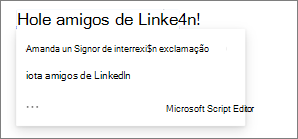
Diga "adios" aos "faux pas".
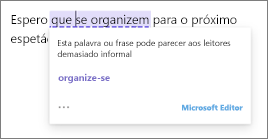
Mude o seu tom para estilo formal.
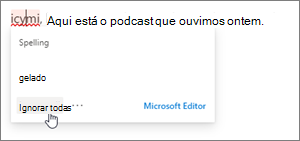
Ignorar ortografias personalizadas.
As definições do editor permitem-lhe selecionar o que o Editor verifica e pode desativar o Editor em sites onde não pretende este serviço.
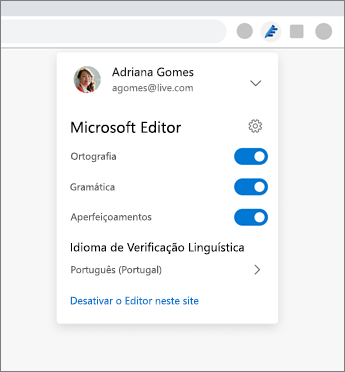
Sugestões:
-
Se não estiver a ver sugestões do Editor, tente desativar outras verificações gramaticais.
-
Ao "Ignorar tudo" na ortografia personalizada, o Editor deixa de verificar a palavra no site atual enquanto o browser está aberto. Quando voltar a abrir o browser, ou se escrever a mesma palavra noutro site, a palavra será sinalizada como um erro ortográfico.
-
Há algum site onde o Editor não funciona para si? Envie-nos feedback para sabermos a que site se refere. Num site onde o Editor esteja a funcionar, utilize o comando Enviar feedback no Editor:
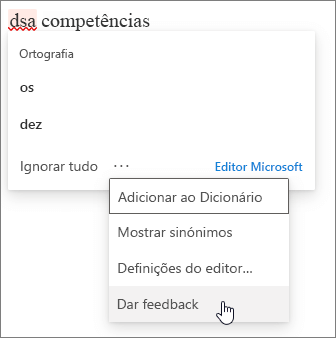
-
A extensão de browser do Editor suporta a personalização que efetua no dicionário ortográfico predefinido no Microsoft 365. Quaisquer alterações que fizer ao dicionário também se aplicarão à extensão de browser do Revisor. Consulte Adicionar ou editar palavras num dicionário de verificação ortográfica para personalizar a versão de ambiente de trabalho do Word. Se existir um problema com a utilização do dicionário ortográfico personalizado, atualize a sua sessão, ao terminar e voltar a iniciar sessão.
Escrever num idioma diferente
Os idiomas que o Editor verifica baseiam-se nos três primeiros idiomas configurados no seu browser. Pode optar por esta predefinição ou especificar até três idiomas nas definições do Editor. Esta definição aplica-se à sua escrita em todos os websites, independentemente do idioma do site.
Iniciar sessão no Revisor
Quando instalar a extensão, ser-lhe-á pedido para iniciar sessão com a sua conta Microsoft gratuita ou com a conta que utiliza para o Microsoft 365 (Para obter informações sobre contas, consulte Que conta utilizo com o Microsoft 365 e por que motivo preciso de uma?).
Irá saber se tem sessão iniciada quando o aspeto do ícone do Revisor na barra de ferramentas do seu browser mudar de desativado (cinzento) para ativo (azul). Na barra de ferramentas do browser, clique no ícone do Revisor para ajustar as definições, escolher os idiomas que pretende que o Revisor verifique e selecionar entre gramática, ortografia e aperfeiçoamentos.
Nota: No Chrome, encontre o ícone Revisor na lista de extensões abaixo do ícone Extensões.
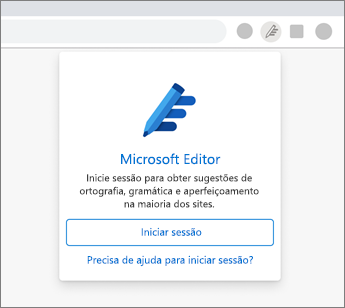
Se não iniciar sessão imediatamente após instalar a extensão, pode regressar à página de início de sessão, ao clicar no ícone do Revisor desativado na barra de ferramentas.
Os aperfeiçoamentos e a verificação gramatical avançada, além de um dicionário ortográfico personalizado, apenas estão disponíveis ao iniciar sessão no Revisor com a sua conta de subscrição do Microsoft 365. Se iniciar sessão com uma conta Microsoft gratuita, o Revisor irá ajudá-lo com ortografia e gramática básica.
Importante: No Chrome, se estiver a ver uma mensagem a dizer que a extensão poderá ter sido danificada, faça o seguinte:
-
Volte à página Chrome Store e atualize a página.
-
Na faixa na parte superior da página, clique para ativar a extensão.
A extensão deverá começar a funcionar novamente.
Assistência para a escrita onde quer que escreva
Enquanto extensão de browser, o Editor permite-lhe realizar todo o seu potencial de escrita em plataformas web como o Twitter, Facebook e LinkedIn. O Editor também o ajuda a escrever de forma confiante em e-mails e documentos, como parte de uma subscrição do Microsoft 365 nestas aplicações:
Para mais informações sobre a disponibilidade e ofertas do Editor, consulte a página de produto do Microsoft Editor.
Consulte também
Aceda a Novidades no editor para saber mais sobre os desenvolvimentos mais recentes no Editor.
Tem uma sugestão para a extensão Editor? Partilhar a sua ideia com a Microsoft.
O Microsoft Editor é uma experiência integrada que analisa a sua escrita e lhe oferece sugestões à medida que escreve. Consulte a nossa declaração de privacidade.
Notificações de terceiros para a extensão de browser do Editor










